میں پی ڈی ایف فائل میں کیسے تلاش کروں؟
- قابل اعتماد پی ڈی ایف ریڈر سافٹ ویئر کا استعمال کرتے ہوئے پی ڈی ایف فائل کھولیں۔
- پروگرام انٹرفیس میں سرچ بار یا سرچ آئیکن تلاش کریں۔
وہ اکثر میگنفائنگ گلاس کے ساتھ نشان زد ہوتے ہیں۔ - سرچ بار یا آئیکن پر کلک کریں اور وہ لفظ، فقرہ یا علامت درج کریں جسے آپ فائل میں تلاش کرنا چاہتے ہیں۔
- ٹول خود بخود مماثل نتائج دکھانا شروع کر دے گا جہاں وہ الفاظ کو سایہ یا نمایاں کریں گے یا انہیں سائیڈ پینل میں ڈسپلے کریں گے۔
- مماثل نتائج پر کلک کرکے براہ راست اس صفحہ یا سیکشن پر جائیں جس میں آپ جو متن چاہتے ہیں۔
- مختلف نتائج کے درمیان آسانی سے تشریف لے جانے کے لیے سرچ انٹرفیس میں اگلے اور پچھلے بٹن استعمال کریں۔
پی ڈی ایف فائل میں تلاش کرنے کے لیے ایڈوب ایکروبیٹ کا استعمال کریں۔
ایڈوب ایکروبیٹ پی ڈی ایف فائلوں کے انتظام اور تدوین کے لیے سرکردہ ٹولز میں سے ایک ہے۔
اس پروگرام کے عام استعمال میں سے پی ڈی ایف فائلوں میں تلاش کو نمایاں کیا گیا ہے۔
ایڈوب ایکروبیٹ صارفین کو پی ڈی ایف میں تبدیل شدہ ٹیکسٹ فائلوں میں تیزی سے اور مؤثر طریقے سے تلاش کرنے کے قابل بناتا ہے۔
جب ایک پی ڈی ایف دستاویز میں بہت سے صفحات اور پیچیدہ متن کا مواد ہوتا ہے، تو Adobe Acrobat دستاویز کے اندر مخصوص الفاظ یا فقرے تلاش کرنے کا ایک تیز اور آسان طریقہ فراہم کر سکتا ہے۔
یہ پروگرام تلاش کے معیارات کی وضاحت کرنا بھی ممکن بناتا ہے جیسے کہ اوپری کیس/لوئر کیس سے مماثل ہونا اور صرف مخصوص صفحات پر انتخاب کرنا۔
ایڈوب ایکروبیٹ میں تلاش کی جدید خصوصیات کے ساتھ، پی ڈی ایف فائلوں کو تلاش کرنا تمام صارفین کے لیے ایک آسان اور قابل اعتماد کام بن جاتا ہے۔
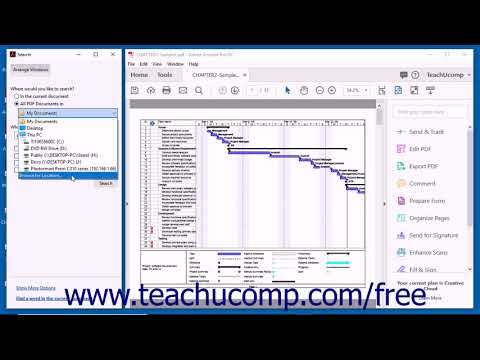
ایڈوب ایکروبیٹ کا استعمال کرتے ہوئے پی ڈی ایف فائل کو تلاش کرنے کے بنیادی اقدامات
- فائل کھولیں: تلاش شروع کرنے سے پہلے، آپ کو پی ڈی ایف فائل کو ایڈوب ایکروبیٹ میں کھولنا ہوگا۔
یہ فائل پر دائیں کلک کرکے، "اوپن کے ساتھ" کو منتخب کرکے اور پھر ایڈوب ایکروبیٹ کو منتخب کرکے کیا جاسکتا ہے۔ - سرچ بار کا استعمال: فائل کو کھولنے کے بعد، سرچ بار اسکرین کے اوپری حصے میں ظاہر ہوگا۔
یہ بار آپ کو اپنی دستاویز میں تلاش کرنے کے لیے کوئی لفظ یا فقرہ داخل کرنے کی اجازت دیتا ہے۔
آپ جس لفظ کو تلاش کرنا چاہتے ہیں اسے داخل کرنے کے بعد، آپ تلاش شروع کرنے کے لیے سرچ بٹن پر کلک کر سکتے ہیں۔ - تلاش کے اختیارات منتخب کریں: آپ تلاش کے عمل کو اپنی مرضی کے مطابق بنا سکتے ہیں اور کچھ اختیارات منتخب کر کے اس کے نتائج کو بہتر بنا سکتے ہیں۔
آپ یہ بتا سکتے ہیں کہ آیا آپ کی تلاش کیس حساس ہے یا اپنی تلاش کے دوران دہرائے گئے الفاظ کو خارج کر سکتے ہیں۔ - نتائج دیکھیں: اپنے مطلوبہ لفظ یا فقرے کو تلاش کرنے کے بعد، نتائج ایک پاپ اپ ونڈو میں ظاہر ہوں گے۔
آپ کسی بھی نتیجے پر کلک کر کے اس صفحہ پر جا سکتے ہیں جہاں مماثل نتیجہ موجود ہے۔ - نتائج کے درمیان نیویگیٹ کریں: آپ ونڈو کے نیچے براؤزنگ بٹن استعمال کرکے مختلف نتائج کے درمیان نیویگیٹ کرسکتے ہیں۔
مزید تفصیلات دیکھنے کے لیے آپ پچھلے یا اگلے نتائج پر جا سکتے ہیں۔ - متن منتخب کریں: اگر آپ اپنی دستاویز میں تلاش کرنے کے لیے مماثل متن کو منتخب کرنا چاہتے ہیں، تو آپ متن پر دائیں کلک کرکے اور پاپ اپ مینو سے "متن منتخب کریں" کو منتخب کرکے ایسا کرسکتے ہیں۔
منتخب لفظ کو مختلف رنگ میں نشان زد کیا جائے گا تاکہ اسے دیکھنے میں آسانی ہو۔
پی ڈی ایف فائل تلاش کرنے کے لیے Foxit Reader استعمال کریں۔
Foxit Reader PDF فائلوں کو تلاش کرنے کے لیے ایک طاقتور اور موثر ٹول ہے۔
یہ صارفین کو پی ڈی ایف دستاویز میں مخصوص الفاظ یا جملے آسانی سے تلاش کرنے کی صلاحیت فراہم کرتا ہے۔
یہ سافٹ ویئر اہم دستاویزات کو جلدی اور مؤثر طریقے سے تلاش کرنے اور ان کا جائزہ لینے میں بہت مفید ہے۔
Foxit Reader کے ساتھ، صارفین اپنی تلاش کو متعدد تلاش کے طریقوں تک بڑھا سکتے ہیں، جیسے کہ مکمل لفظ کی تلاش، ایک جیسے الفاظ کے ساتھ فقرے کی تلاش، یا بڑے اور چھوٹے حروف سے۔
یہ صارفین کو آسانی سے نتائج کو براؤز کرنے اور مزید جائزہ لینے اور پڑھنے کے لیے دستاویز میں بیان کردہ مقامات پر جانے کی بھی اجازت دیتا ہے۔

پی ڈی ایف فائلوں کو تلاش کرنے کے لیے دوسرے پروگراموں میں سرچ ٹولز استعمال کریں۔
پی ڈی ایف سرچ ٹولز اہم ٹولز ہیں جو صارفین کو مخصوص معلومات کو جلدی اور مؤثر طریقے سے تلاش کرنے میں مدد کرتے ہیں۔
اگرچہ یہ ٹولز عام طور پر معیاری پی ڈی ایف ریڈرز میں دستیاب ہوتے ہیں، لیکن انہیں پی ڈی ایف فائلوں کو تلاش کرنے کے لیے دوسرے پروگراموں میں بھی استعمال کیا جا سکتا ہے۔
اس سے صارفین کو سرچ بارز اور خودکار تجاویز کے ڈراپ ڈاؤن مینو سمیت اعلی درجے کی تلاش کی خصوصیات تک رسائی حاصل ہوتی ہے، جس سے ان کے لیے فائلوں کے اندر اہم اصطلاحات یا فقرے کو تیزی اور مؤثر طریقے سے تلاش کرنا آسان ہوجاتا ہے۔
اس کے علاوہ، دوسرے پروگراموں میں سرچ ٹولز کا استعمال تلاش کے قواعد کی وضاحت کے لیے کیا جا سکتا ہے جیسے کہ فائل کا سائز، تخلیق یا ترمیم کی تاریخ، جس سے صارفین مطلوبہ فائلوں کو زیادہ درست اور آسانی سے تلاش کر سکتے ہیں۔
بالآخر، پی ڈی ایف فائلوں کو تلاش کرنے کے لیے دوسرے پروگراموں میں سرچ ٹولز استعمال کرنے کی صلاحیت ایک طاقتور اور مفید خصوصیت ہے جو صارفین کو معلومات کو زیادہ مؤثر طریقے سے منظم کرنے اور ان تک رسائی حاصل کرنے میں مدد دیتی ہے۔
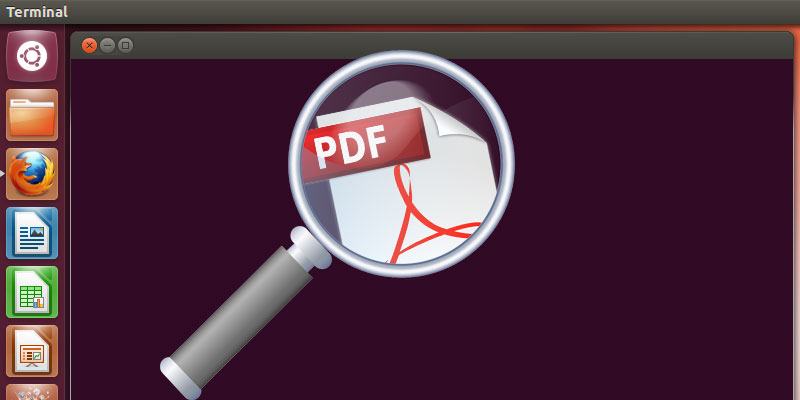
پی ڈی ایف فائلوں کو تلاش کرنے کے لیے ٹیکسٹ نکالنے کی خدمات پر انحصار کرنا
پی ڈی ایف فائلوں کو تلاش کرنے کے لیے ٹیکسٹ نکالنے کی خدمات جدید ٹیکنالوجی کی دنیا میں ایک اہم اور ناگزیر ٹول ہیں۔
ٹیکسٹ فائلوں کو دستی طور پر پڑھنے اور مطلوبہ معلومات کو روایتی اور تھکا دینے والے طریقے سے تلاش کرنے پر انحصار کرنے کے بجائے، یہ خدمات پی ڈی ایف فائلوں میں محفوظ مواد کو تلاش کرنے اور دیکھنے کے عمل کو آسان اور تیز کر سکتی ہیں۔
مزید برآں، پی ڈی ایف فارمیٹ میں محفوظ کردہ معلومات اور ڈیٹا تک رسائی کو آسان بنانے سے کام کی کارکردگی اور پیداواری صلاحیت میں اضافہ ہوتا ہے، نیز وقت اور محنت کی بچت ہوتی ہے۔
یہ خدمات ٹیکسٹ فائلوں کو فارمیٹس میں تبدیل کرنے کی صلاحیت بھی فراہم کرتی ہیں جن میں ترمیم کی جا سکتی ہے اور دوسرے ورڈ پروسیسنگ پروگراموں میں استعمال کیا جا سکتا ہے، جو تنظیم اور معلومات کے انتظام کو بہتر بنانے میں معاون ہے۔
اپنی پی ڈی ایف تلاش کو بہتر بنانے کے لیے نکات
پی ڈی ایف فائلوں کے ذریعے تلاش کرنا آج بہت سے لوگوں کے لیے ضروری ہے۔
لیکن کچھ لوگوں کے لیے ان فائلوں میں اپنی تلاش کو بہتر کرنا مشکل ہو سکتا ہے۔
لہذا، ہم آپ کو کچھ تجاویز دیں گے جو آپ کی پی ڈی ایف تلاش کو بہتر بنانے میں مدد کر سکتے ہیں۔
سب سے پہلے، آپ کو مطلوبہ الفاظ کی وضاحت کرنی چاہیے جو آپ فائل میں تلاش کرنا چاہتے ہیں۔
پھر، سرچ باکس میں یہ الفاظ درج کریں۔
آپ کسی مخصوص جملے کو تلاش کرنے کے لیے انفرادی الفاظ کے بجائے اقتباس کے نشانات کا استعمال کر سکتے ہیں۔
اس کے علاوہ، آپ تلاش کا وہ علاقہ بھی بتا سکتے ہیں جس میں آپ فائل میں تلاش کرنا چاہتے ہیں۔
آپ اپنی ضروریات کے مطابق مکمل متن میں، عنوانات میں، فہرستوں میں، یا فوٹ نوٹ میں تلاش کرنے کا انتخاب کر سکتے ہیں۔
ہائپر ٹیگز استعمال کرنا اور بڑی اور پیچیدہ فائلوں میں بُک مارکس بنانا بھی بہتر ہے۔
اس سے تلاش کا عمل آسان اور آسان ہو جائے گا۔
آپ ضرورت کے مطابق مختلف باب، پیراگراف، یا سیکشن ٹیگز استعمال کر سکتے ہیں۔
اس کے علاوہ، اس بات کو یقینی بنائیں کہ آپ جو پی ڈی ایف ریڈر سافٹ ویئر استعمال کرتے ہیں وہ تازہ ترین دستیاب ورژن میں اپ ڈیٹ ہے۔
سافٹ ویئر کو اپ ڈیٹ کرنے سے آپ کو مزید جدید سرچ ٹولز اور فیچرز ملیں گے اور فائلوں کو پڑھنے اور استعمال کرنے کا عمل زیادہ موثر ہو جائے گا۔
میں اپنے موبائل فون پر پی ڈی ایف فائل میں لفظ کیسے تلاش کروں؟
اگر آپ اپنے موبائل فون پر پی ڈی ایف فائل میں کسی مخصوص لفظ کو تلاش کرنے کا طریقہ تلاش کر رہے ہیں، تو پریشان نہ ہوں، آپ کئی طریقے استعمال کر سکتے ہیں۔
ایک عام طریقہ یہ ہے کہ آپ اپنے فون پر انسٹال کردہ پی ڈی ایف ریڈر ایپلیکیشن میں موجود سرچ فیچر کو استعمال کریں۔
سرچ ٹول کے ساتھ کھول کر اور جس لفظ کو آپ تلاش کرنا چاہتے ہیں اسے داخل کرنے سے، آپ آسانی سے وہ صفحات تلاش کر سکیں گے جن میں وہ لفظ موجود ہو۔
اس کے علاوہ، آپ پی ڈی ایف فائل میں لفظ تلاش کرنے کے لیے اپنے فون کی عام سرچ ایپس کا استعمال بھی کر سکتے ہیں۔
بس سرچ ایپ کھولیں اور وہ لفظ درج کریں جس کی آپ تلاش کر رہے ہیں، اور یہ آپ کو اس لفظ سے متعلق نتائج دکھائے گا، بشمول وہ فائلیں جن میں وہ لفظ موجود ہے۔
یقینی بنائیں کہ آپ کے فون پر پی ڈی ایف فائل کی ایک کاپی موجود ہے تاکہ آپ اسے تلاش کر سکیں۔
